Общий отчёт по складам предоставляет собой комплексную информацию о движениях на складе. Это позволяет отслеживать состояние запасов, поступления, перемещения и другие операции. Данный отчёт имеет гибкие настройки, которые позволяют адаптировать его под конкретные нужды.
Чтобы начать, перейдите на уровень Организации.
Отчёт находится в меню «Склад» раздел «Отчёты» в появляющемся ниже списке.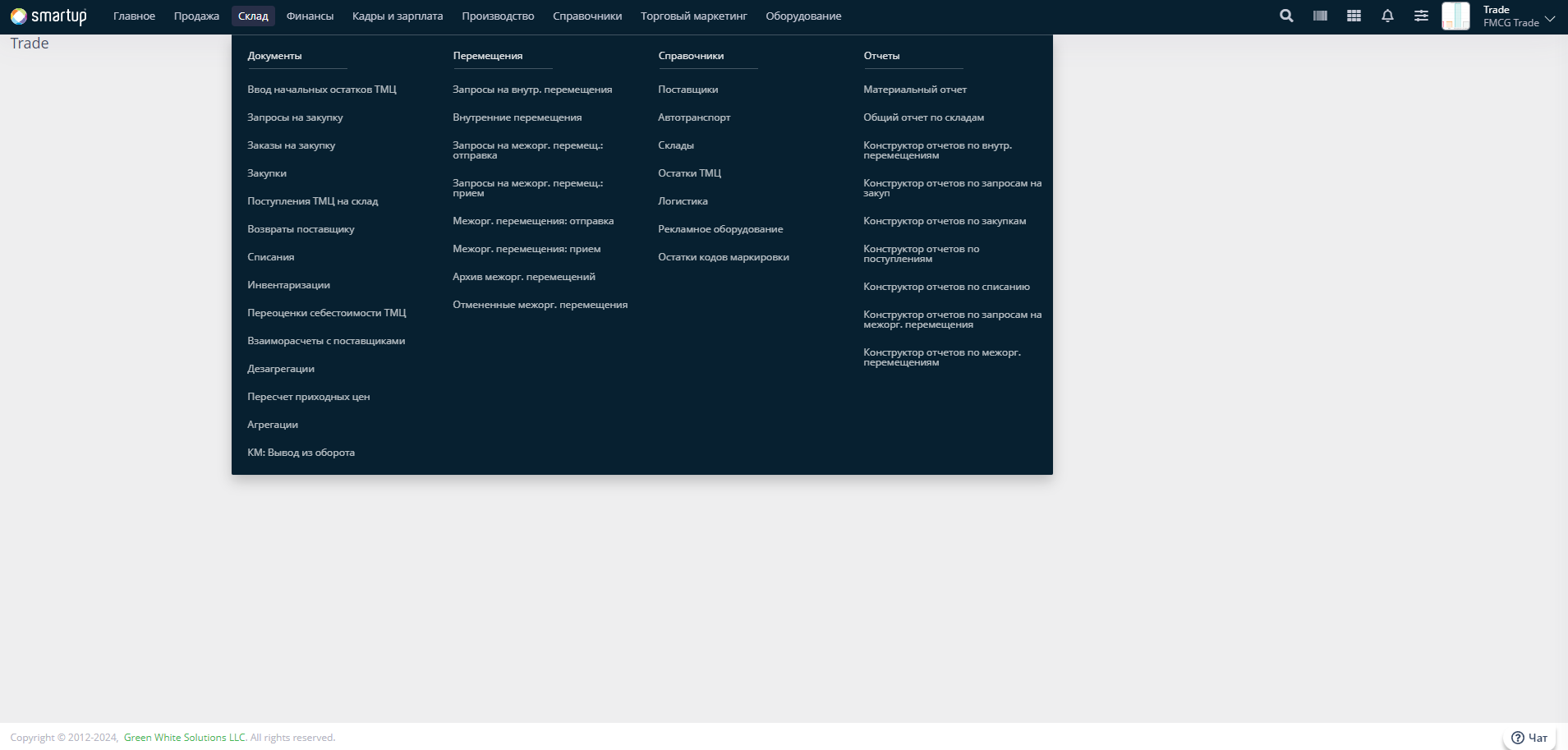
Как использовать отчёт?
Шаг 1. Настройка параметров отчёта для фильтрации:
-
Дата начала периода – здесь нужно указать дату начала отчётного периода (обязательно для заполнения).
-
Дата окончания периода – здесь нужно указать дату окончания отчётного периода (обязательно для заполнения).
-
Организации – здесь нужно выбрать организации, по которым будет формироваться отчёт. Обратите внимание на то, что можно выбрать как все организации, так и конкретные.
-
Склады – здесь нужно указать, для каких складов необходимо сформировать отчёт. Обратите внимание на то, что можно выбрать как все склады, так и конкретные.
-
Производители – здесь нужно выбрать производителей, чья продукция будет включена в отчёт.
-
Характеристики – здесь нужно указать характеристики для фильтрации ТМЦ (к примеру, группа ТМЦ).
-
Подтипы характеристик – здесь нужно указать подтипы характеристик для дополнительной фильтрации.
-
ТМЦ – здесь нужно выбрать конкретные ТМЦ для включения в отчёт. Можно выбрать как все ТМЦ, так и конкретные.
-
Для создания отчёта нажмите на кнопку «Сформировать».
Шаг 2. Настройка отображения отчёта
-
Перейдите во вкладку «Настройки» для детальной настройки отчёта.
-
Тип отчёта: Выберите один из двух представленных вариантов:
-
Отдельно – информация по каждому складу будет разделена на отдельные колонки.
-
Сводный – вся информация будет собрана в одну колонку. При выборе сводного отчёта, ряд информации, которую можно отобразить в отчёте, становится недоступной.
-
Основная информация по разным настройки блоков
Шаг 3. Разберёмся, за что отвечает каждый блок.
-
Итоги по всем организациям – добавляет колонку с общей информацией по всем организациям.
-
Показать все склады – отображает информацию по всем складам в отчёте.
-
Разделить по складам – на отдельные колонки разделяет информацию по складам.
-
Товар – включает тип ТМЦ «Товар» в отчёт.
-
Сырье – включает тип ТМЦ «Сырье» в отчёт.
-
Продукция – включает тип ТМЦ «Продукция» в отчёт.
-
Разбить по карточкам – разбивает информацию по карточкам товаров.
-
Производитель – включает в отчёт информацию о производителе.
-
Себестоимость – отображает себестоимость товаров.
-
Разделить по единицам измерения – разделяет информацию по единицам измерения (количество, сумма, вес).
-
Продажная цена – отображает цены товаров для продажи.
-
Отображать количество в единицах – отображает количество товаров в единицах.
-
Отображать в сумме – отображает количество товаров в денежном выражении.
-
Отображать среднедневные продажи – отображает среднедневные продажи товаров.
-
Отображать дни в запасе – отображает количество дней, на которые хватит текущих запасов.
Остатки:
-
Отображать остаток на начало периода – отображает остаток на начало отчётного периода.
-
Отображать доступный остаток на начало периода – отображает доступный остаток на начало отчётного периода.
-
Отображать забронированный остаток на начало периода – отображает забронированный остаток на начало отчётного периода.
-
Отображать остаток в пути на начало периода – отображает остаток товаров в пути на начало периода.
-
Отображать остаток на конец периода – отображает остаток на конец отчётного периода.
-
Отображать доступный остаток на конец периода – отображает доступный остаток на конец отчётного периода.
-
Отображать забронированный остаток на конец периода – отображает забронированный остаток на конец отчётного периода.
-
Отображать остаток в пути на конец периода – отображает остаток товаров в пути на конец периода.
Движения:
-
Поступления ТМЦ на склад – отображает информацию о поступлениях товаров на склад.
-
Внутренние перемещения – отображает информацию о внутренних перемещениях товаров между складами.
-
Продажи – отображает информацию о продажах товаров.
-
Возвраты заказов – отображает информацию о возвратах заказов.
-
Списания – отображает информацию о списаниях товаров.
-
Инвентаризации – отображает информацию о проведённых инвентаризациях.
-
Межорганизационные перемещения – отображает информацию о межорганизационных перемещениях товаров.
-
Технологические операции – отображает информацию о технологических операциях.
-
Возврат поставщику – отображает информацию о возвратах товаров поставщику.
Заказ:
-
Отображать ИНН – включает в отчёт информацию об ИНН.
-
Отображать валюту – включает в отчёт информацию о валюте.
-
Отображать дату доставки – включает в отчёт информацию о дате доставки товаров.
-
Себестоимость – отображает себестоимость товаров.
-
Показать скидку – включает в отчёт информацию о предоставленных скидках.
-
Отображать НДС – включает в отчёт информацию о НДС.
Дополнительная информация:
-
Вес нетто – отображает вес нетто товаров.
-
Вес брутто – отображает вес брутто товаров.
-
Отображать количество в кейсах – отображает количество товаров в кейсах.
Полезные советы
Совет 1: для точного контроля наличия запасов регулярно проверяйте актуальность информации о поступлениях и остатках на складах.
Совет 2: используйте фильтрацию по организациям и складам для более детализированного анализа.
Совет 3: установите параметры сводного отчёта, если нужно обобщить информацию для всех складов.
Частые вопросы (FAQ)
В: как можно настроить отображение отчетов для нескольких организаций?
О: для этого выберите несколько организаций в разделе «Организации» при формировании отчёта.
В: можно ли выбрать определённый тип ТМЦ для отчёта?
О: да, для этого укажите нужный тип ТМЦ в разделе «ТМЦ» и выберите конкретные товары.
В: как часто обновляются данные в отчёте?
О: данные обновляются в режиме реального времени, при этом есть возможность настроить частоту обновлений отчёта.
Совет от Smartup: чтобы максимально эффективно использовать общий отчёт по складам, настройте фильтрацию по организациям и складам в зависимости от ваших потребностей. Регулярно проверяйте остатки и поступления товаров, чтобы избегать недостач и обеспечивать бесперебойную работу склада. Также не забывайте обрабатывать данные о движении товаров, таких как внутренние перемещения, продажи и возвраты, для лучшего анализа состояния запасов. Для упрощения анализа используйте сводный отчёт, если нужно получить обобщенную информацию по всем складам в одном отчёте.